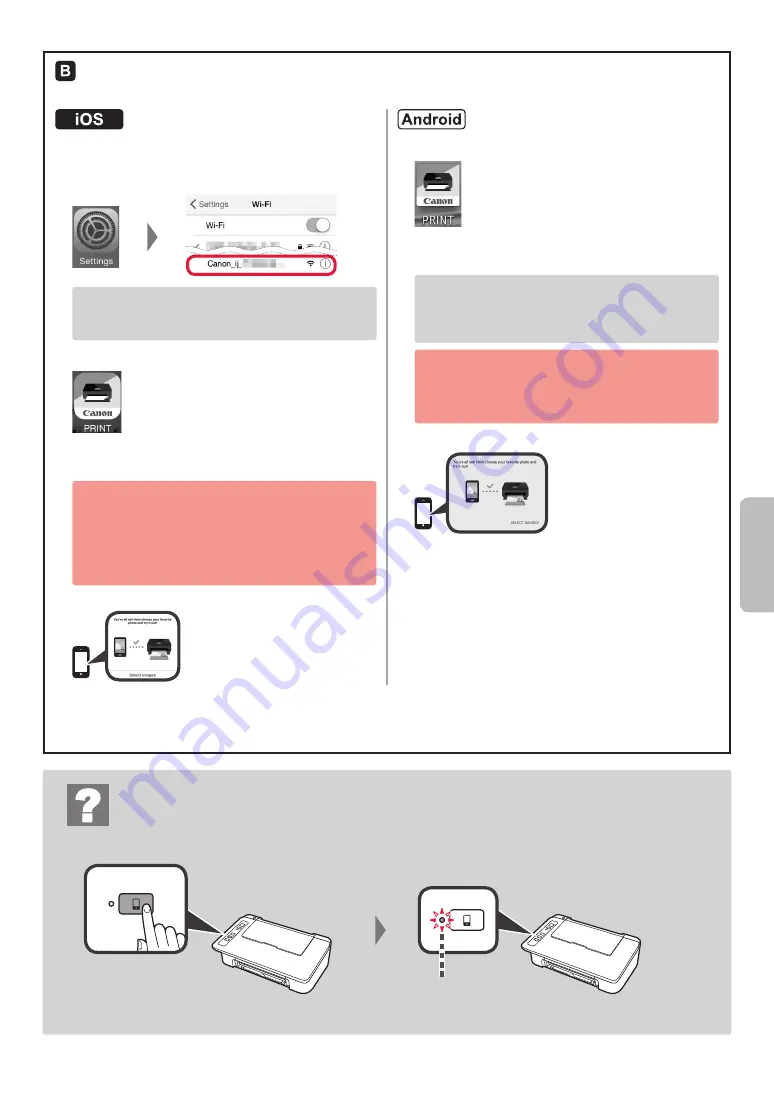
7
TIẾNG VIỆT
Quy trình bên dưới khác nhau tùy thuộc vào
iO
S hoặc Android. Chọn hệ điều hành và chuyển tới quy trình
tương ứng.
a
Gõ nhẹ vào
Cài đặt(Settings)
trên màn hình trang
chủ của smartphone và gõ nhẹ vào
Canon_ij_XXXX
trong cài đặt Wi-Fi
.
Nếu
Canon_ij_XXXX
không xuất hiện trong danh
sách, xem phần "Khắc phục sự cố" bên dưới để
thao tác máy in, rồi lặp lại bước
a
.
b
Gõ nhẹ vào phần mềm ứng dụng đã cài đặt.
c
Thực hiện theo hướng dẫn trên màn hình để đăng ký
máy in.
Thực hiện theo hướng dẫn trên màn hình để
tiếp tục việc thiết lập.
Nếu bạn chọn
Auto Select Conn. Method
(recommended)
trên màn hình lựa chọn phương
thức kết nối, phương thức kết nối thích hợp sẽ được
tự động chọn tùy thuộc vào môi trường của bạn.
d
Đảm bảo màn hình sau đây xuất hiện.
a
Gõ nhẹ vào phần mềm ứng dụng đã cài đặt.
b
Thực hiện theo hướng dẫn trên màn hình để đăng ký
máy in.
Nếu thông báo "
Printer is not registered. Perform
printer setup?
" không xuất hiện, xem phần "Khắc
phục sự cố" bên dưới để thao tác máy in rồi chờ
trong giây lát đến khi thông báo xuất hiện.
Thực hiện theo hướng dẫn trên màn hình để
tiếp tục việc thiết lập.
Chọn phương thức kết nối thích hợp tùy thuộc vào
môi trường của bạn.
c
Đảm bảo màn hình sau đây xuất hiện.
Kết nối với smartphone đã hoàn tất. Bạn có thể in từ smartphone.
Để in ảnh, nạp giấy ảnh. Chuyển sang phần "Nạp Giấy ảnh" ở trang 8.
a
Nhấn và giữ nút
Trực tiếp
trên máy in khoảng
2
giây đến khi đèn
Trực tiếp
bắt đầu nhấp nháy.
Nhấp nháy
b
Quay lại thao tác của smartphone.
Khắc phục sự cố
Không tìm thấy máy in từ smartphone.
Содержание PIXMA TS300 series
Страница 11: ...1 1 FINE Setup CD ROM Windows 2 1 a b c 2 3 4 5 6 7 Stop A 9 Stop 3 2 A 4 A...
Страница 12: ...2 3 1 2 a FINE b a b 3 a FINE FINE b FINE FINE a b...
Страница 13: ...3 4 2 4 FINE 5 4 3 3 FINE 4 1 2 3 LTR A4 4 5...
Страница 14: ...4 5 2 2 Wireless 6 A 6 B 6 6 A macOS Windows 1 1 a b URL Canon c d e Windows macOS Windows macOS Chrome OS f g...
Страница 35: ...RMC Regulatory Model Code K10464...




































